Anwendungssymbole werden in der Windows-Suche nicht richtig angezeigt
Das Problem „Anwendungssymbole werden in der Windows-Suche nicht richtig angezeigt“ tritt bei Windows-Nutzern häufig auf. Bei der Suche nach einer Anwendung wird in der Regel ein leeres oder falsches Bild angezeigt. Dies beeinträchtigt nicht nur das visuelle Erlebnis, sondern kann auch den Eindruck erwecken, dass die Anwendung nicht richtig installiert ist oder fehlt.
Dieses Problem kann durch mehrere Faktoren ausgelöst werden, darunter ein beschädigter Symbol-Cache, Probleme bei der Suchindizierung, abnormale Skalierung oder Registrierungsfehler von Windows-Anwendungen. Hier finden Sie detaillierte Erklärungen:
- Beschädigter Symbol-Cache: Windows speichert den Symbol-Cache möglicherweise nicht korrekt, was zu einer fehlerhaften Anzeige führt.
- Miniaturansichtenvorschau für Taskleiste ist nicht aktiviert: Wenn die Miniaturansichtenvorschau für Taskleiste nicht vom System gespeichert wird, wird die Symbolanzeige beeinflusst.
- Problem mit der Symbolskalierung: Einige Benutzer haben festgestellt, dass die Anpassung der Symbolskalierung (z. B. auf 125%) das Problem beheben kann.
- Problem mit der Windows-Suchindizierung: Das Neuerstellen der Suchindizierung kann bei der Wiederherstellung der richtigen Symbolanzeige helfen.
- Windows-Anwendung ist nicht korrekt registriert: Das Symbolanzeigeproblem kann durch eine erneute Registrierung der Windows-Anwendung behoben werden.
So beheben Sie: Windows 10-Suche zeigt App-Icons nicht an
Lösung 1: „Miniaturansichtenvorschau für Taskleiste speichern“ aktivieren
Manchmal kann der Cache beschädigt sein, was dazu führt, dass die Miniaturansichten nicht richtig angezeigt werden. Gleichzeitig können Sie versuchen, das Feature „Miniaturansichtenvorschau für Taskleiste speichern“ ein- oder auszuschalten. Durch Aktivieren dieses Features kann Windows Miniaturansichtenvorschauen in der Taskleiste im Cache speichern, sodass sie das nächste Mal schneller geladen werden können. Wenn Sie das Feature deaktivieren, wird das Laden hingegen langsamer.
Schritt 1. Öffnen Sie das Dialogfeld Ausführen, geben Sie sysdm.cpl in das Feld ein und klicken Sie auf OK.
Schritt 2. Wechseln Sie im Popup-Fenster zur Registerkarte Erweitert und klicken Sie im Abschnitt Leistung auf Einstellungen.
Schritt 3. Danach erscheint das Fenster Leistungsoptionen, in dem Sie auf Benutzerdefiniert klicken und Miniaturansichtenvorschau für Taskleiste speichern markieren sollten.
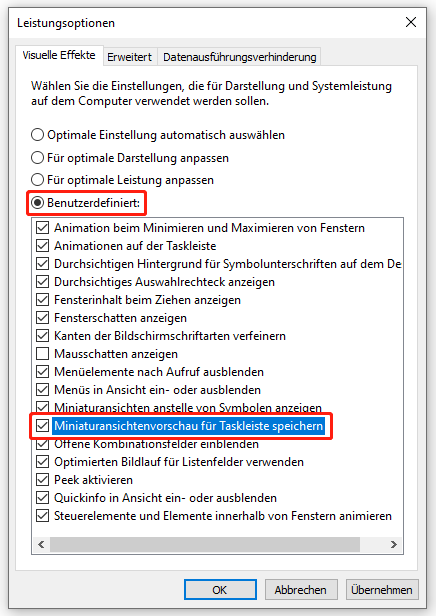
Schritt 4. Klicken Sie auf Übernehmen > OK, um die Änderung zu bestätigen.
Lösung 2: Symbolskalierung ändern
Das Problem „App-Icons werden in der Windows-Suche falsch angezeigt“ hängt normalerweise mit einem beschädigten Symbolcache oder mit dem Problem beim Speichern von Taskleiste-Miniaturansichtenvorschauen zusammen. Dieses Problem kann durch Ändern der Symbolskalierung behoben werden, da Windows dadurch aufgefordert wird, die Symbole neu zu laden. So geht’s:
- Drücken Sie die Tasten Win + I, um die Windows-Einstellungen zu öffnen.
- Gehen Sie zu System > Bildschirm > Skalierung und Anordnung.
- Erweitern Sie das Menü Größe von Text, Apps und anderen Elementen ändern.
- Wählen Sie 125% aus dem Dropdown-Menü aus.
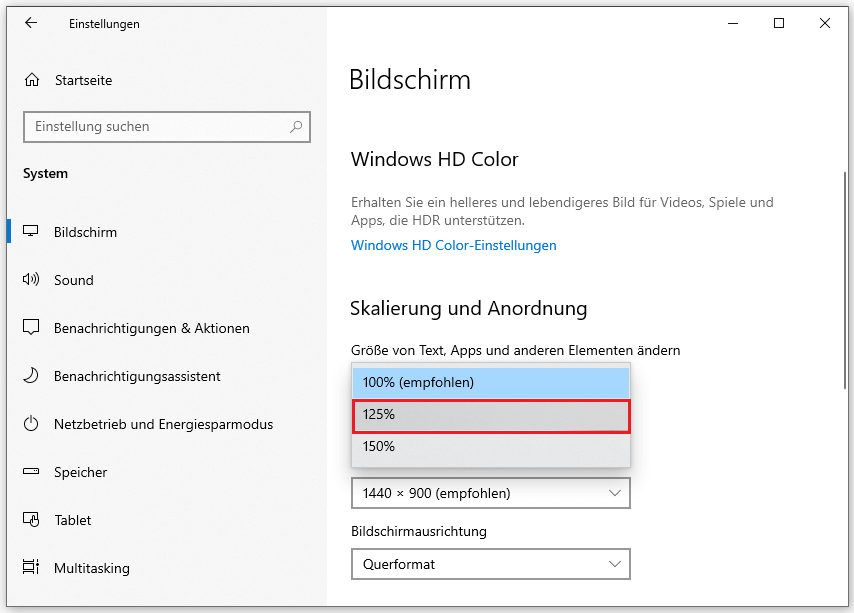
Lösung 3: Icon-Cache über CMD neu erstellen
In einigen Fällen aktualisiert Windows die App-Icons möglicherweise nicht automatisch. Sie können daher die Cache-Dateien über CMD manuell löschen, um sicherzustellen, dass alle Apps-Icons erneut geladen werden.
Schritt 1. Geben Sie cmd in die Windows-Suche und drücken Sie die Tasten Strg + Umschalt + Eingabetaste, um die Eingabeaufforderung als Administrator auszuführen.
Schritt 2. Klicken Sie im UAC-Fenster auf Ja, um fortzufahren.
Schritt 3. Führen Sie die folgenden Befehle nacheinander aus:
- ie4uinit.exe -show
- taskkill /IM explorer.exe /F
- DEL /A /Q “%localappdata%\IconCache.db”
- DEL /A /F /Q “%localappdata%\Microsoft\Windows\Explorer\iconcache*”
- shutdown /r /f /t 00
Lesen Sie auch: Wie kann man den Icon-Cache in Windows 11/10 neu erstellen?
Lösung 4: Beschädigte Systemdateien überprüfen und reparieren
Beschädigte Systemdateien können eine der Ursachen für das Problem „Windows 10-Suche zeigt App-Icons nicht an“ sein. Wenn die oben genannten Methoden dieses Problem nicht beheben können, können Sie versuchen, Windows zu aktualisieren oder nach beschädigten Systemdateien zu suchen. Hier ist die Anleitung:
- Geben Sie cmd in die Windows-Suche und wählen Sie die Option Als Administrator ausführen.
- Bestätigen Sie die Aktion mit Ja.
- Geben Sie anschließend den Befehl DISM.exe /Online /Cleanup-Image /Restorehealth in das CMD-Fenster ein und drücken Sie die Eingabetaste.
- Warten Sie, bis der Vorgang abgeschlossen ist, und führen Sie den Befehl sfc /scannow aus.
MiniTool Power Data Recovery FreeKlicken zum Download100%Sauber & Sicher
Schluss
Es kann sehr ärgerlich sein, auf das Problem „Windows 10-Suche zeigt App-Icons nicht an“ zu stoßen. Keine Sorge: Sie können die oben genannten Methoden ausprobieren, um das lästige Problem zu beheben. Sie können beispielsweise die Symbolskalierung ändern, den Icon-Cache neu erstellen, DISM- und SFC-Scans durchführen und so weiter. Hoffentlich können Sie dadurch die normale Anzeige der App-Icons wiederherstellen.


